サービス名から探す : 損保クラウドに関するよくあるご質問
正しいユーザIDとパスワードを入力しても損保クラウドにログインできません【Microsoft Edge】
ブラウザの古いキャッシュ(インターネット一時ファイル)により
正しいユーザIDとパスワードでログイン頂けない場合がございます。
その場合の対処策を記載させて頂きますので以下をご確認下さい。
Step1 Microsoft Edgeでキャッシュを削除する
Step2 Microsoft Edgeでインプライベートウィンドウで表示する
Step1 Microsoft Edgeでキャッシュを削除する
<この操作を行うとお客様の端末からデータが削除される可能性がございますので
慎重に作業されますよう、ご検討ください。>
正しいユーザIDとパスワードでログイン頂けない場合がございます。
その場合の対処策を記載させて頂きますので以下をご確認下さい。
キャッシュとは・・・・
ブラウザはWEBページの閲覧時に、次回同じWEBページを表示する際に素早く
ページを開くため、画像等の情報をキャッシュ(インターネット一時ファイル)として
パソコン内に一時的に保存しています。
ページを開くため、画像等の情報をキャッシュ(インターネット一時ファイル)として
パソコン内に一時的に保存しています。
Step1 Microsoft Edgeでキャッシュを削除する
Step2 Microsoft Edgeでインプライベートウィンドウで表示する
Step1 Microsoft Edgeでキャッシュを削除する
<この操作を行うとお客様の端末からデータが削除される可能性がございますので
慎重に作業されますよう、ご検討ください。>
1.Microsoft Edgeを起動し、「 … 」(設定など)をクリックして、
表示された一覧から「設定」をクリックします。
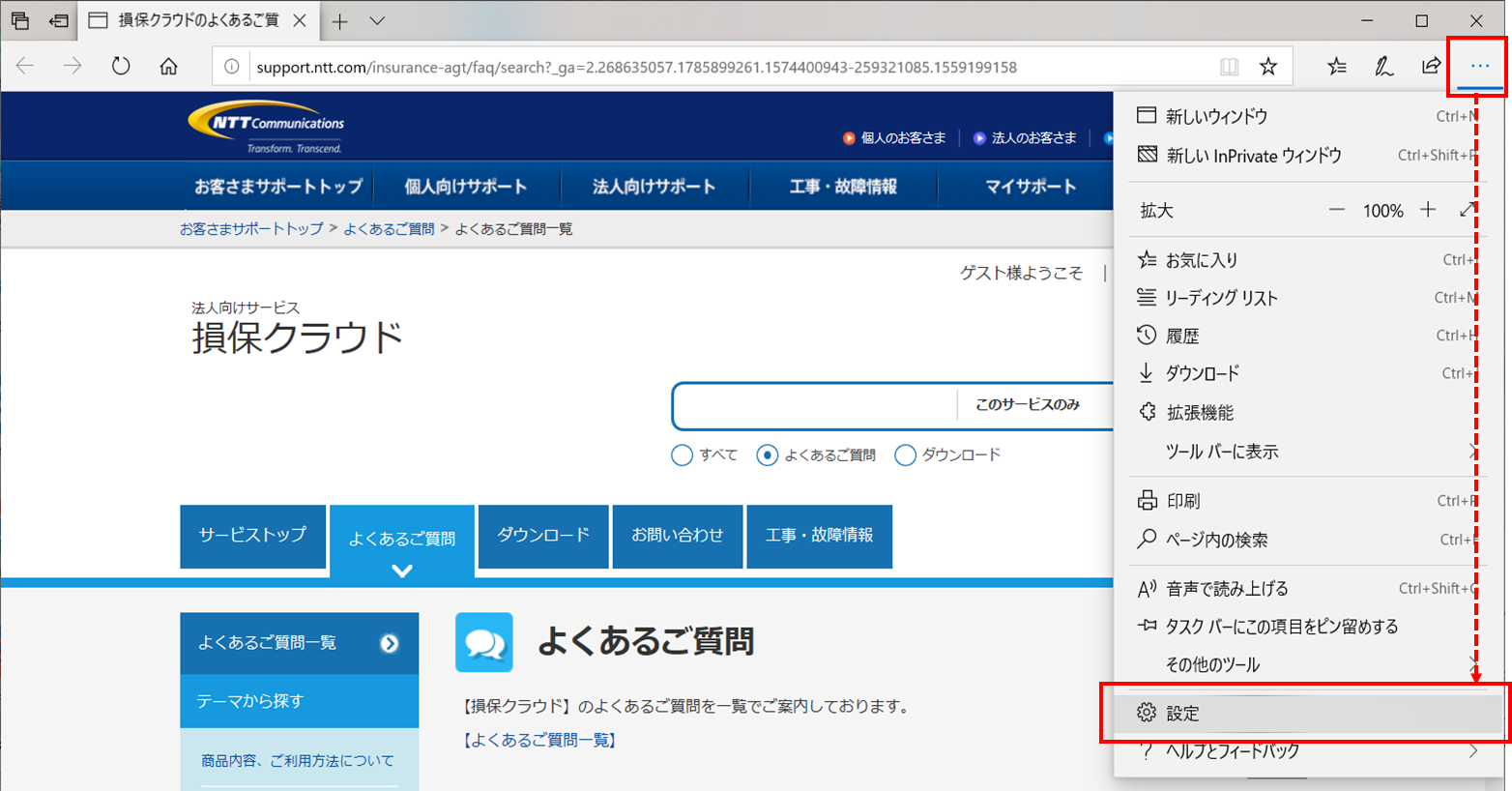
2.新しいタブに設定画面が表示されます。
「プライバシー、検索、サービス」から、閲覧データをクリア欄の「クリアするデータの選択」をクリックします。

3.時間の範囲にて「すべての期間」を選択し、
表示された一覧から「設定」をクリックします。
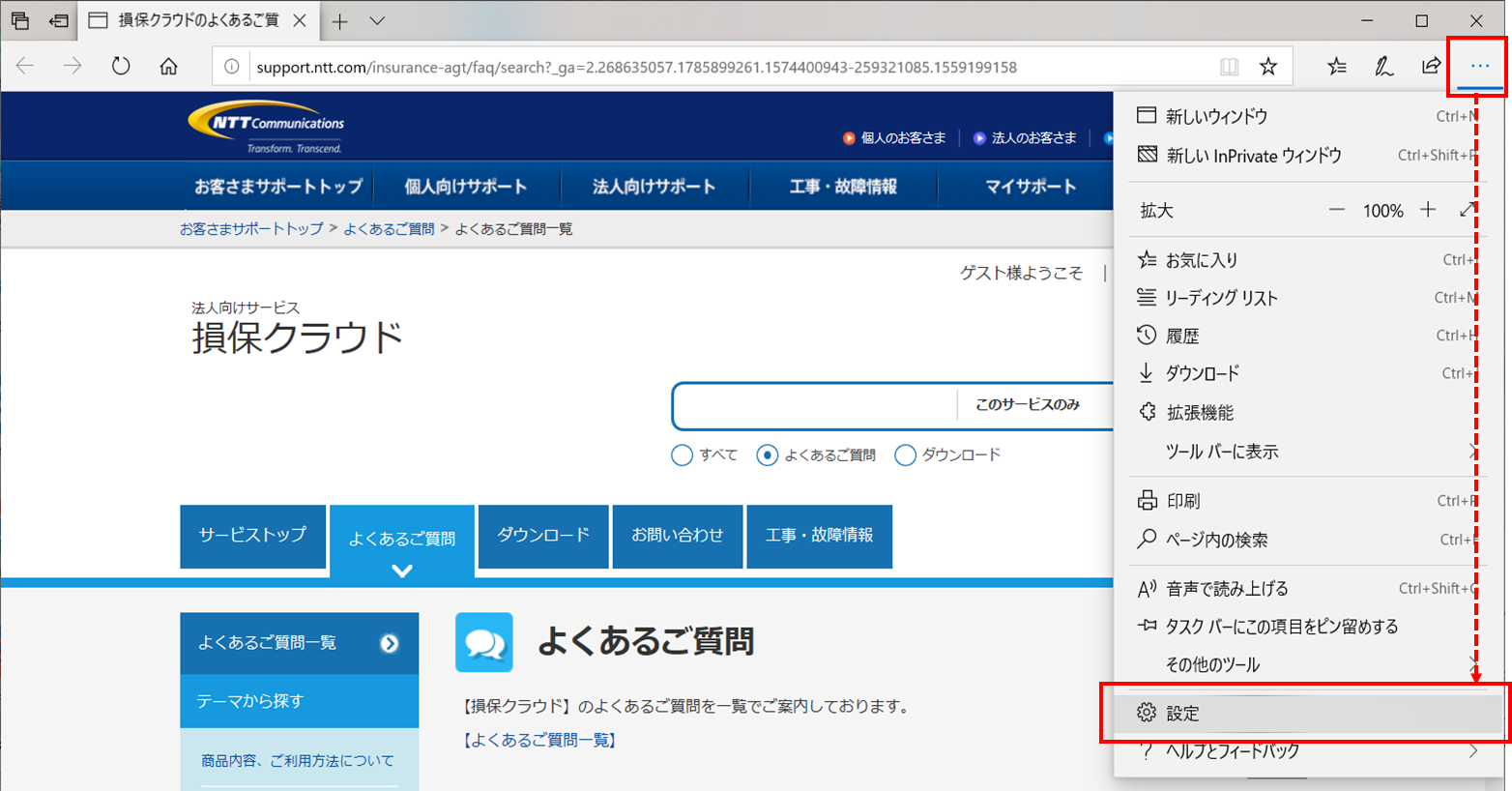
2.新しいタブに設定画面が表示されます。
「プライバシー、検索、サービス」から、閲覧データをクリア欄の「クリアするデータの選択」をクリックします。

3.時間の範囲にて「すべての期間」を選択し、
「閲覧の履歴」「Cookieおよびその他のサイトデータ」「キャッシュされた画像とファイル」にチェックを入れ、
「今すぐクリア」をクリックします。
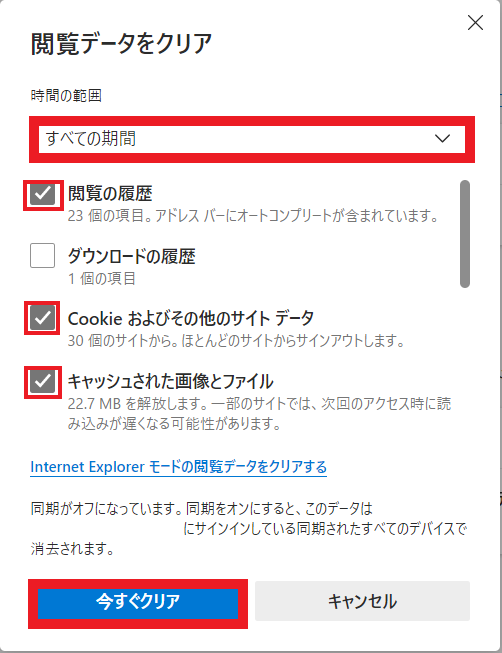
4.再度ログイン可能かお試しください。
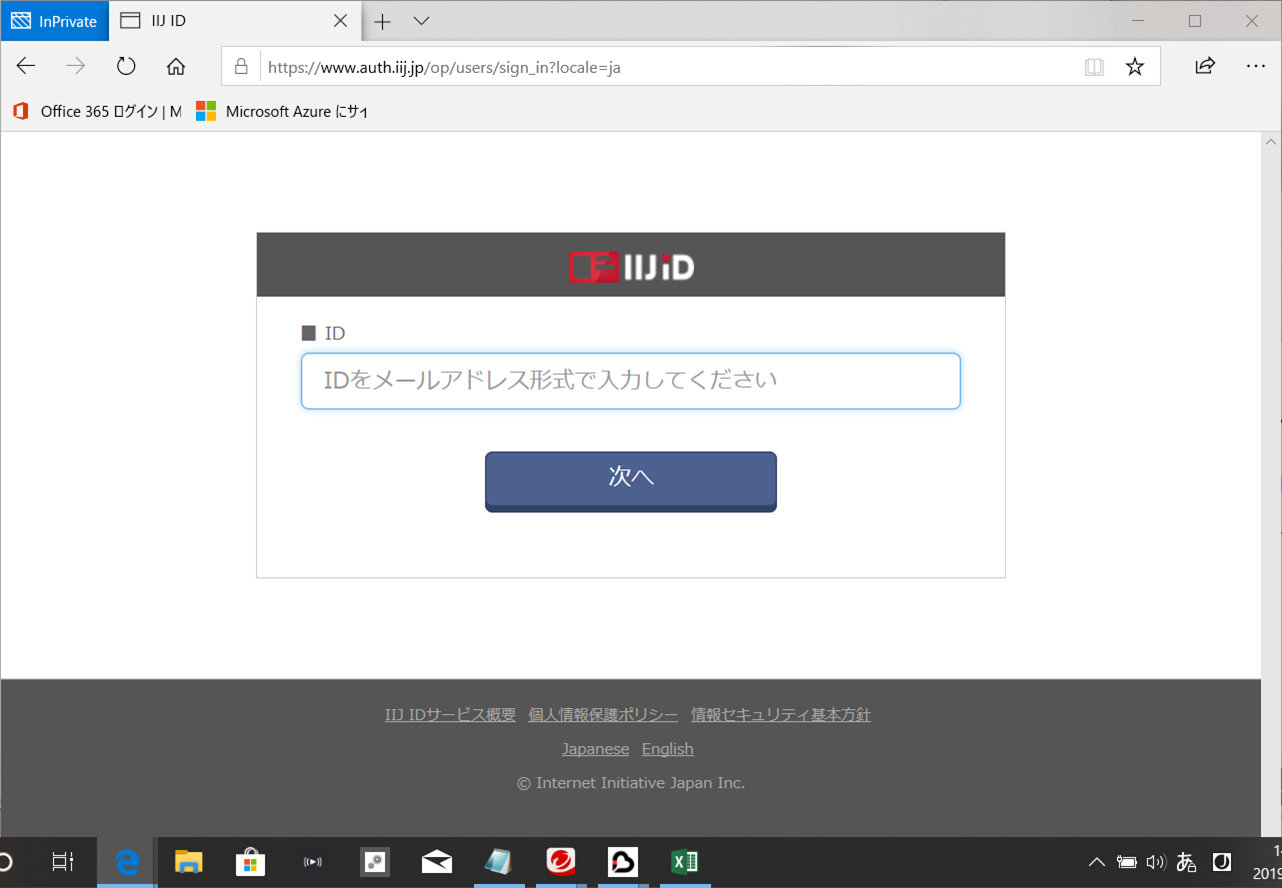
「今すぐクリア」をクリックします。
4.再度ログイン可能かお試しください。
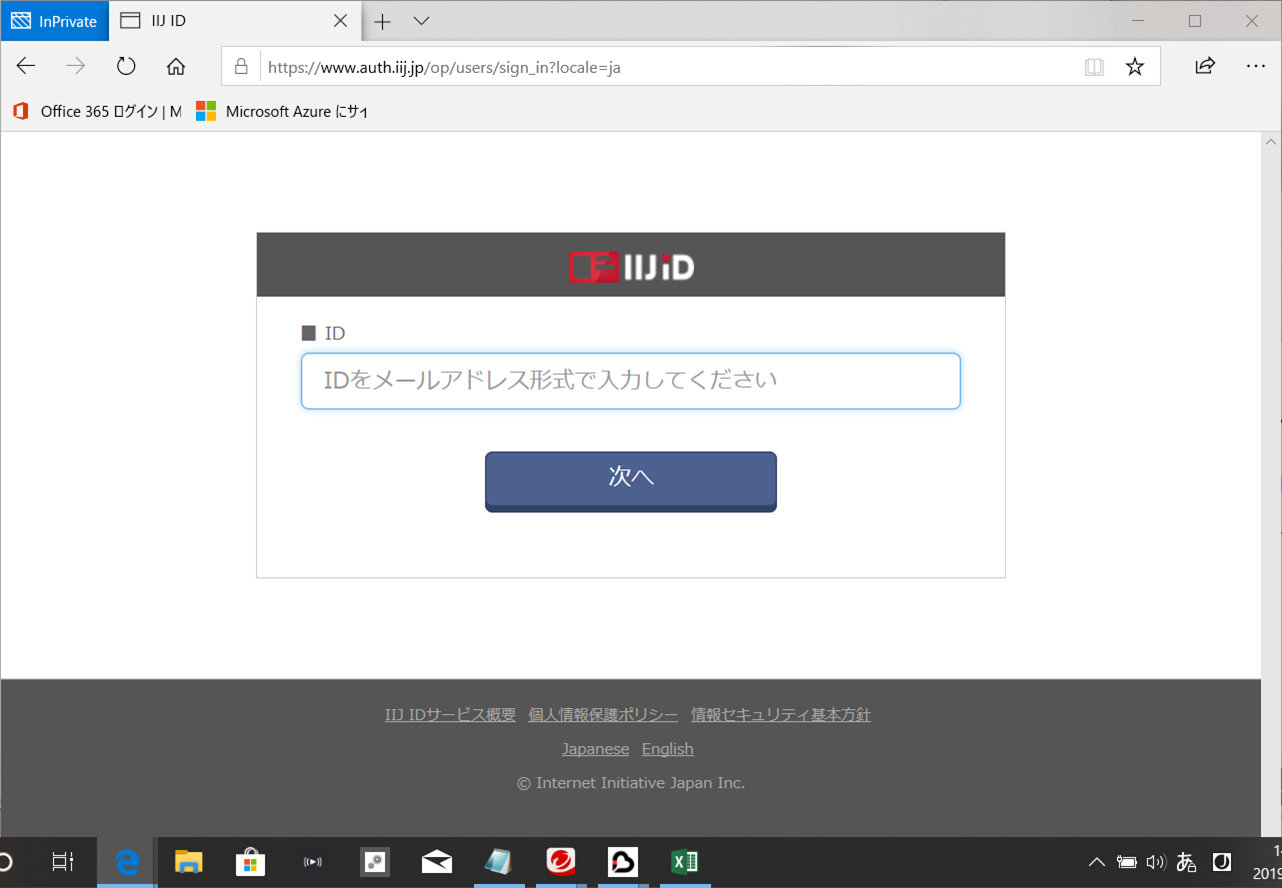
キャッシュのクリアの手順は以上となります。
上記手順を実施してもログイン出来ない場合は引き続き下記Step2を実施下さい。
上記手順を実施してもログイン出来ない場合は引き続き下記Step2を実施下さい。
1.Microsoft Edgeを起動し、「 … 」(設定など)をクリックして、
「新しいInPrivateウィンドウ」をクリックします。

3.損保クラウドのログイン先URLを「検索またはWebアドレスを入力」に貼り付けます。
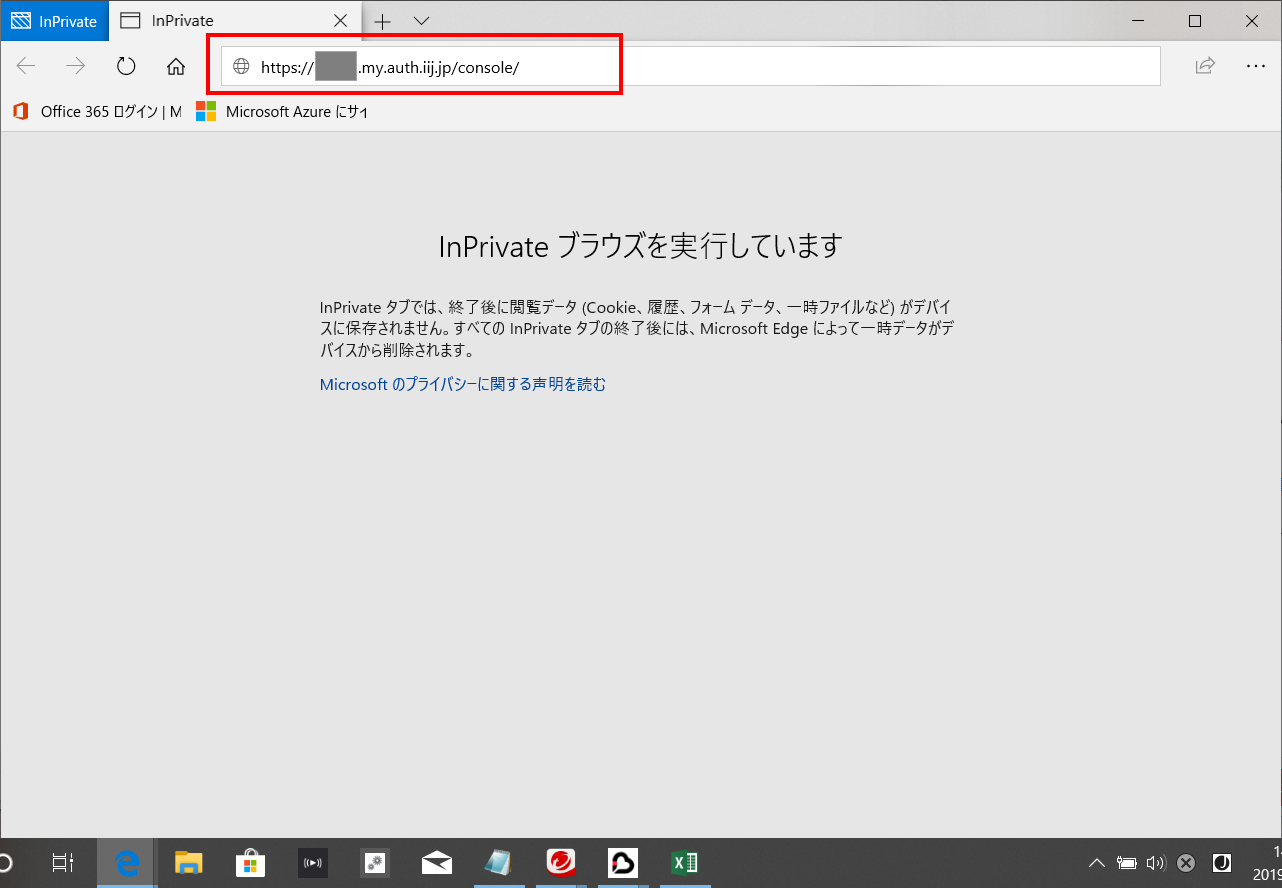
4.再度ログイン可能かお試しください。
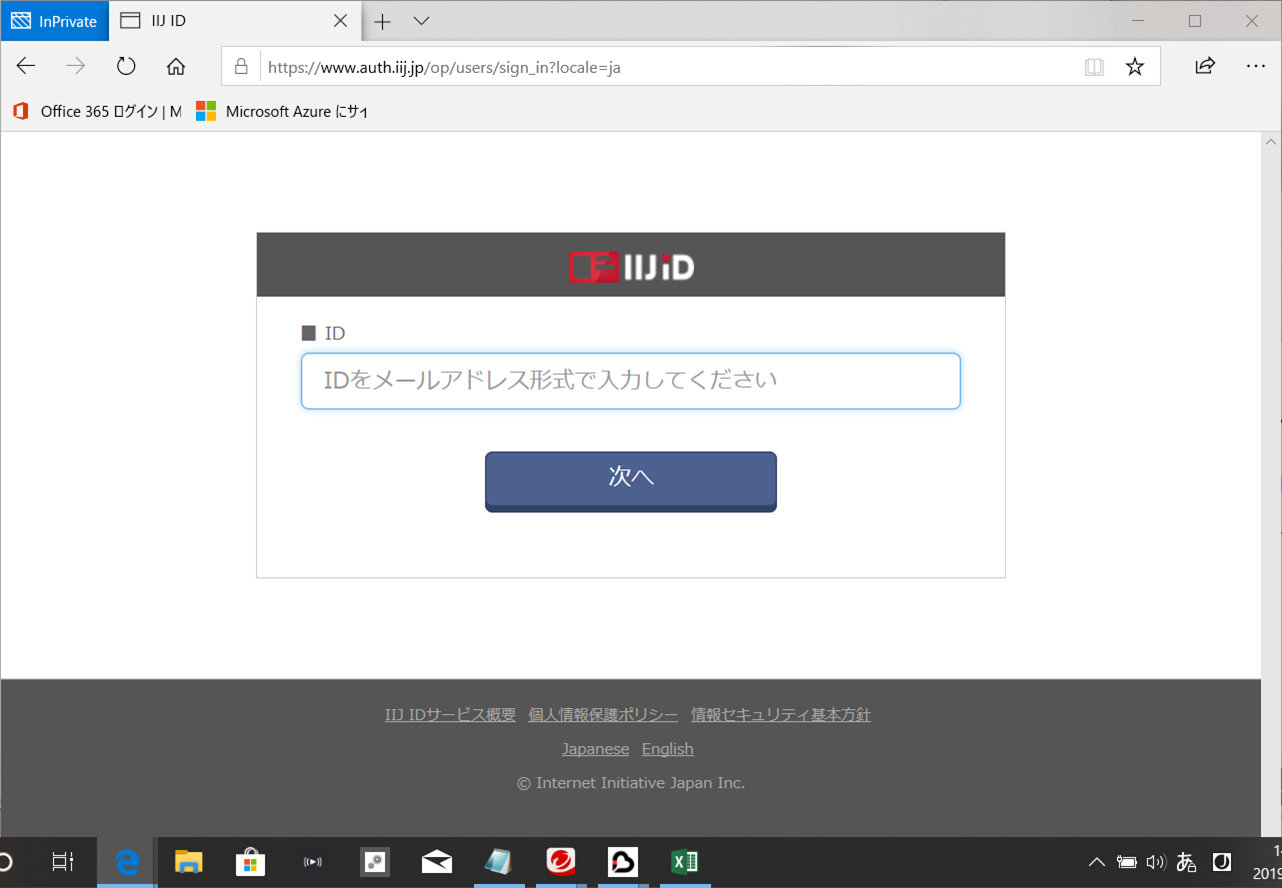
「新しいInPrivateウィンドウ」をクリックします。

3.損保クラウドのログイン先URLを「検索またはWebアドレスを入力」に貼り付けます。
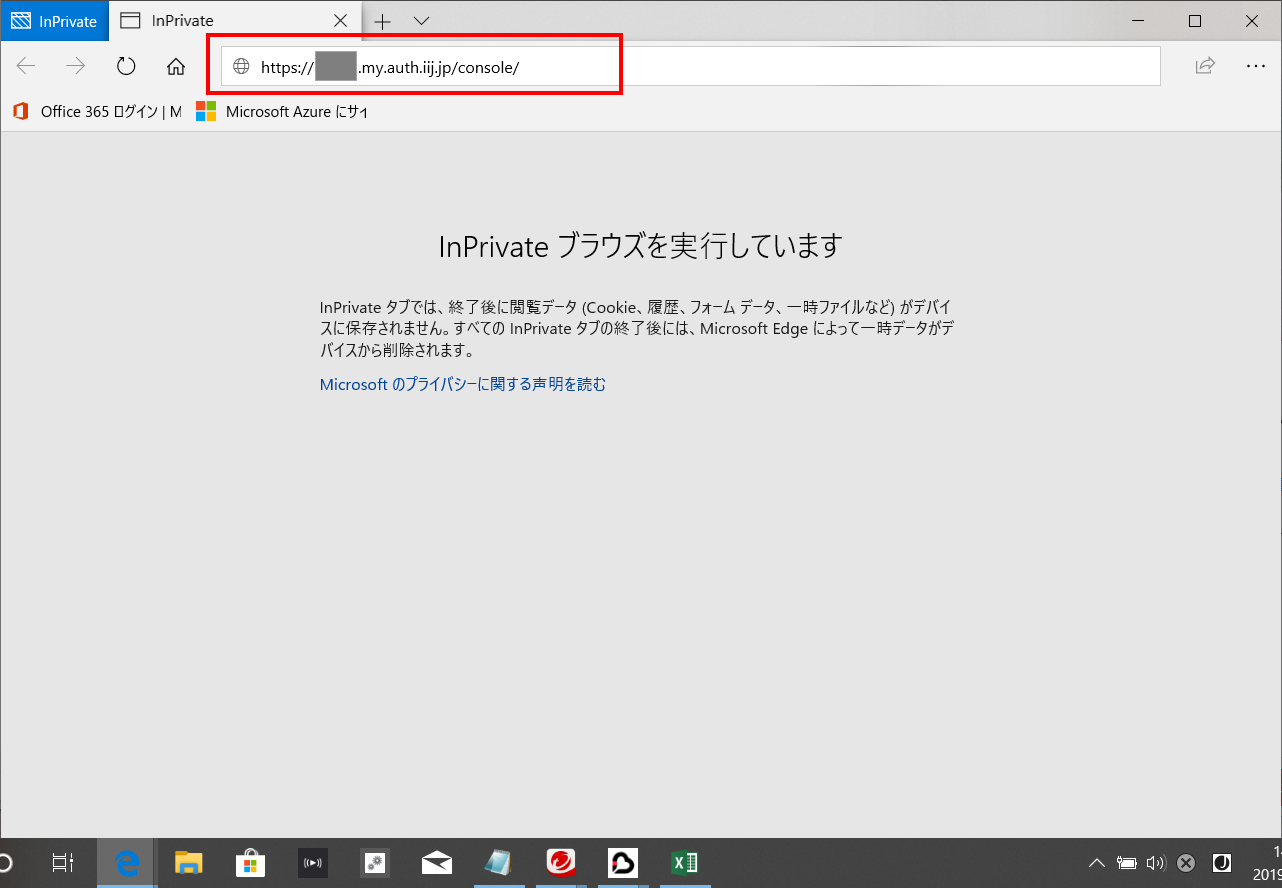
4.再度ログイン可能かお試しください。
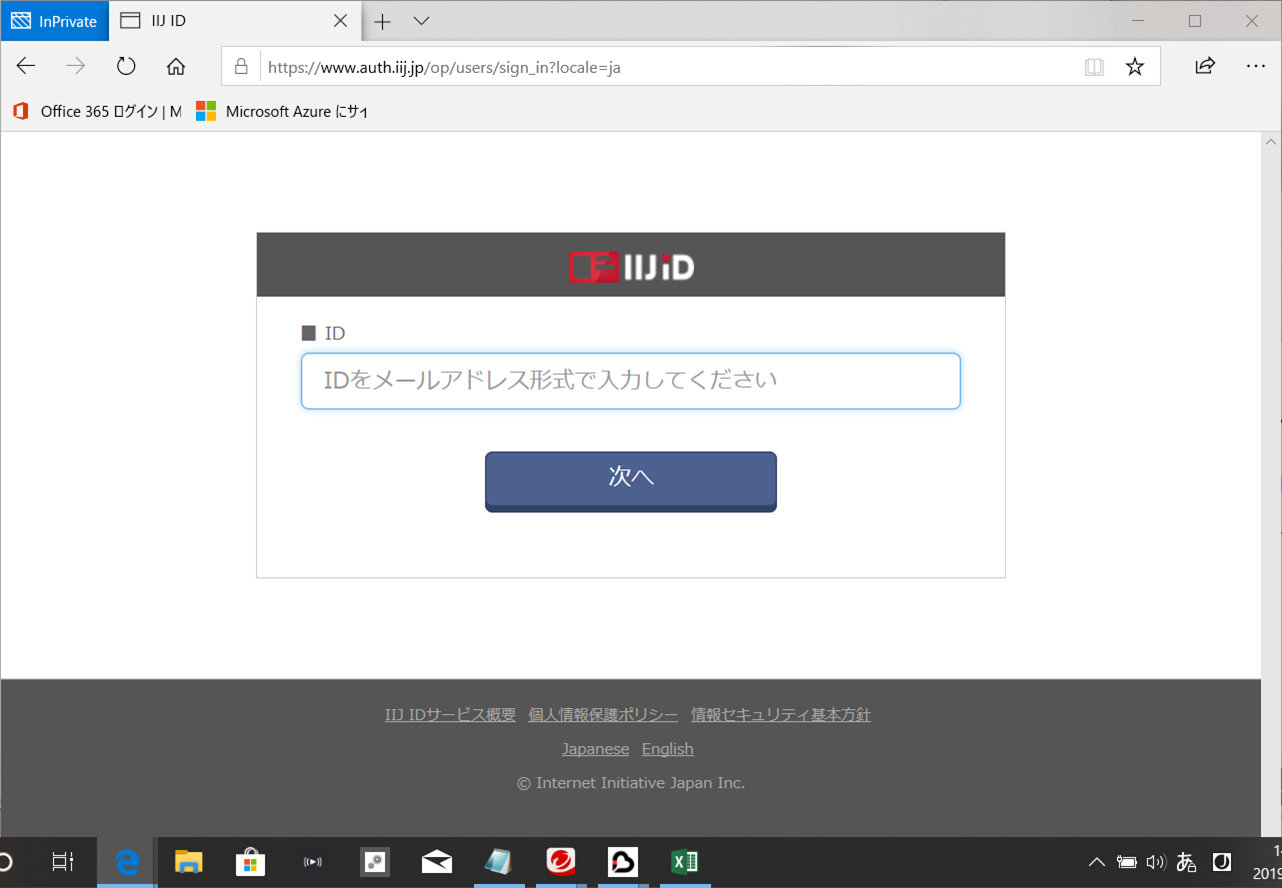
 アンケートにご協力をお願いします
アンケートにご協力をお願いします
「疑問・問題は解決しましたか?」